S potezami rokopisa prihranite čas med pisanjem s peresom v OneNotu v sistemu Windows.
Ustvarjanje čedenih črt in oblik s potezo za risanje in pridržanje
Opomba: Ta možnost je trenutno na voljo za uporabnike kanalov beta v OneNotu v sistemu Windows.
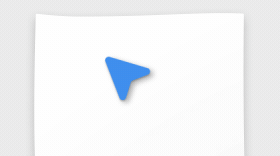
Črte in oblike so povsod, ko uporabljate rokopis za ustvarjanje zapiskov, zbiranje zamisli ali delo v OneNotu. Če želite poenostaviti ustvarjanje neaternih črt in oblik, lahko zdaj uporabite potezo »Risanje in pridržanje«. To naredite tako:
-
Narišite obliko, na primer črto, krog, trikotnik ali puščico, z eno potezo rokopisa.
-
Preden pero dvignete z zaslona, ga pridržite nekaj milisekund.
-
Oblika se bo pretvorila v čedno obliko.
-
Med držanjem lahko povlečete, če želite spremeniti velikost ali zasukati pretvorjeno obliko.
Podprte oblike:
-
Puščice
-
Krogih
-
Elips
-
Šestkotnik
-
Vrstice
-
Petkotnik
-
Pravokotnike
-
Rombusi
-
Kvadratov
-
Trapezidi
-
Trikotniki
Brisanje rokopisa s potezo za brisanje
Opomba: Ta težava je trenutno na voljo za uporabnike kanalov beta v OneNotu v sistemu Windows.
Z orodjem za pero lahko izbrišete rokopis (črke, besede ali risbe). Ta nova poteza je še hitrejši način za odstranjevanje rokopisa, medtem ko ste v toku. To naredite tako:
-
Ko izberete orodje za pero, hitro narišite čačko (zavito ali cikcak potezo) nad rokopisom, ki ga želite izbrisati.
-
Obvestilo, ko sta čačka in rokopis, ki ga pokriva, odstranjena.
Opomba: Če želite obnoviti rokopis in obliko čačka, izberite Razveljavi.
Potezo za brisanje izklopite tako:
-
V OneNotu izberite Možnosti> in> dodatne> pero.
-
Počistite potrditveno polje tako, da med pisanjem s peresom omogočite potezo za brisanje.










